Die PS5 ist zweifellos eine der aktuellen Konsolen, und es ist so, dass Millionen von Benutzern dieses Gerät täglich verwenden, um verschiedene Spiele zu spielen. Das Spielen auf PS5 ist jedoch nicht nur ein Mittel der Unterhaltung, sondern für viele Benutzer ist es zu einem Job oder Hobby geworden, dem sie Zeit widmen müssen.
Unter den Spieloptionen ist zweifellos eine der bekanntesten die Möglichkeit , die Spiele live über Plattformen wie YouTube oder Twitch zu übertragen. Dank dieser Art von Service haben wir die Möglichkeit, anderen Benutzern die Möglichkeit zu geben, unsere Spiele live zu sehen, damit sie in irgendeiner Weise einbezogen werden können.
Wenn Sie nach einer Möglichkeit suchen, PS5 Live von YouTube oder Twitch zu übertragen, zeigen wir Ihnen nachfolgend alle Schritte, die Sie ausführen müssen, um diesen Vorgang ausführen zu können.
Um auf dem Laufenden zu bleiben, abonniere unseren YouTube-Kanal! ABONNIEREN
1. Live-Stream PS5 | YouTube oder Twitch
Die Schritte, die Sie ausführen müssen, um live von der PS5 zu übertragen, sind folgende.
Als erstes sollten Sie die “Einstellungen” eingeben.
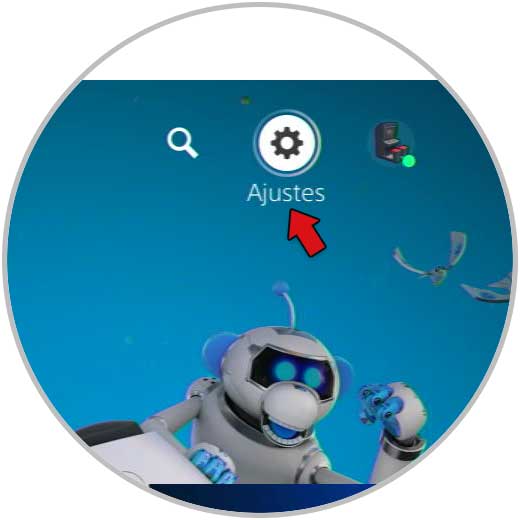
Nun müssen Sie den Abschnitt “Benutzer und Konten” auswählen.
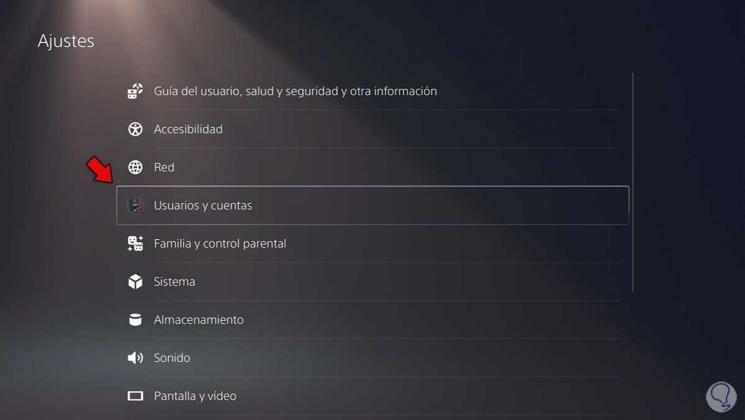
Klicken Sie dann auf “Mit anderen Diensten verknüpfen” und wählen Sie nun YouTube oder Twitch aus
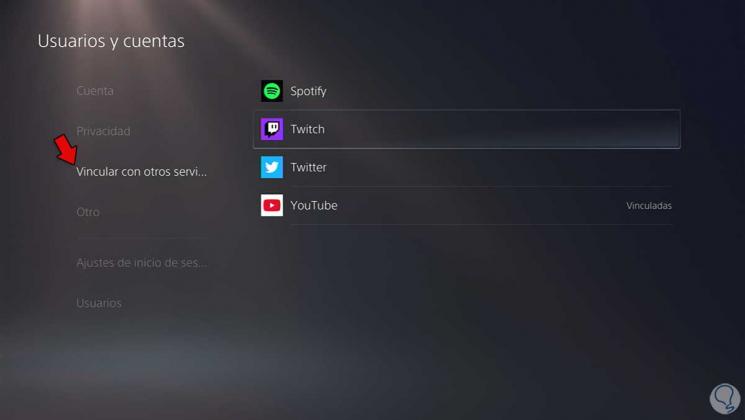
Als nächstes sollten Sie auf “Link-Konto” klicken.
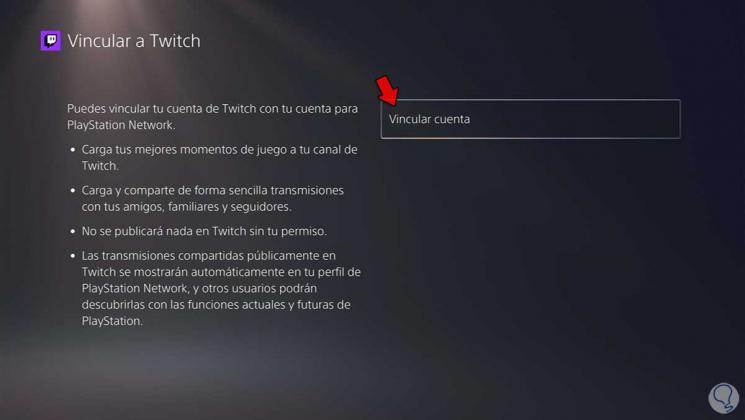
Jetzt müssen wir zum Hauptmenü zurückkehren und auf “Aufnahmen und Übertragungen” klicken.
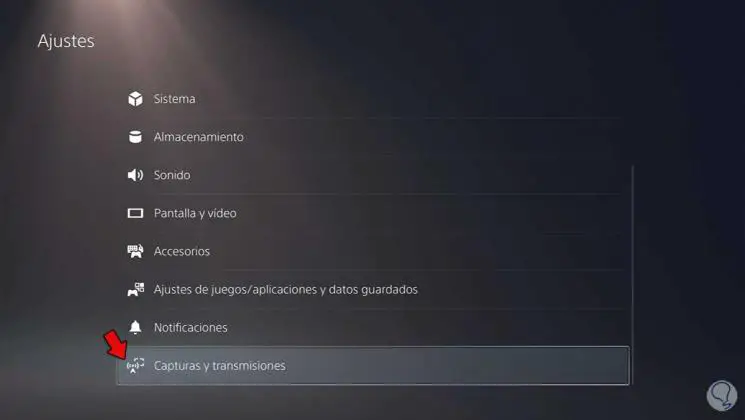
Innerhalb des Übertragungsabschnitts können Sie je nach Ihren Anforderungen und Vorlieben unterschiedliche Konfigurationen vornehmen.
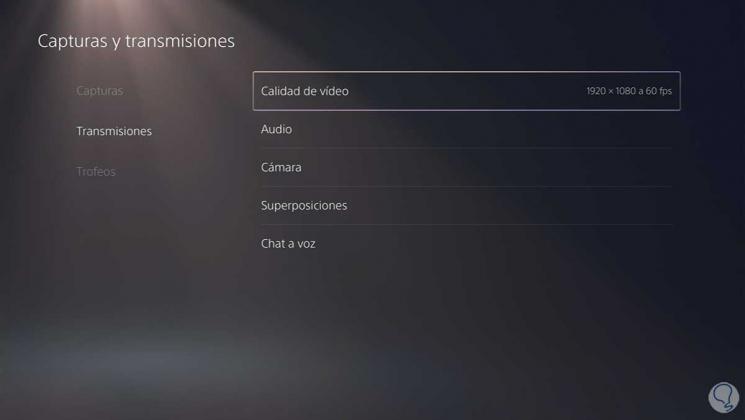
2. Live Stream PS5 | YouTube oder Twitch
Um nun mit der Live-Übertragung von PS5 zu beginnen, musst du das Spiel betreten und die folgenden Schritte ausführen.
Das erste, was Sie tun sollten, ist auf die Schaltfläche “Auf der Fernbedienung teilen” zu klicken und dann auf dem Bildschirm auf “Senden” zu klicken.
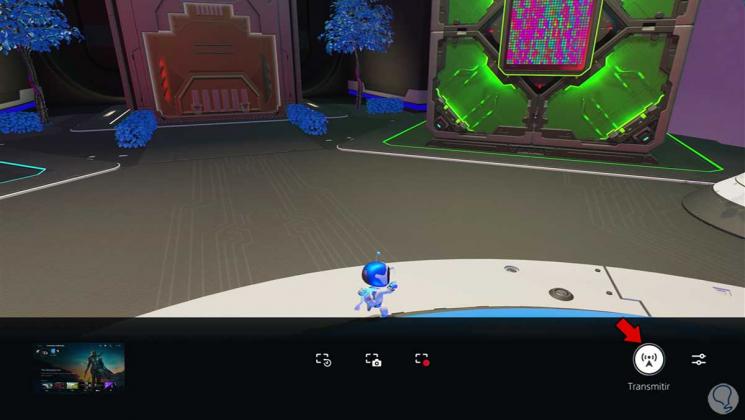
Als nächstes sollten Sie die Daten eingeben, die live angezeigt werden.
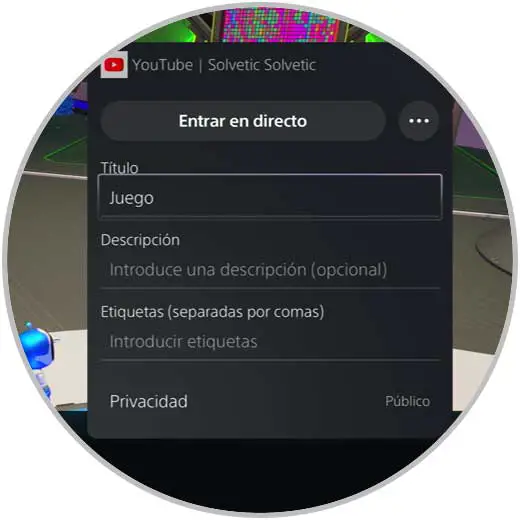
Bevor Sie mit dem Streaming beginnen, ziehen Sie das obere Dreipunktmenü nach unten, um die Streaming-Optionen auszuwählen.
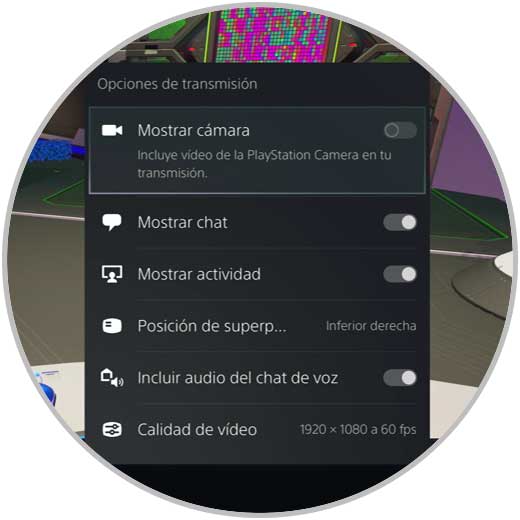
Um mit der Übertragung zu beginnen, müssen Sie auf “Live eingeben” klicken.
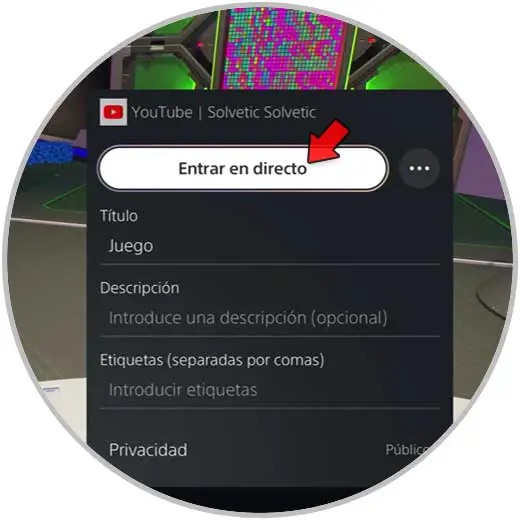
Jetzt können wir auf dem Bildschirm sehen, dass die Sendung stattfindet.
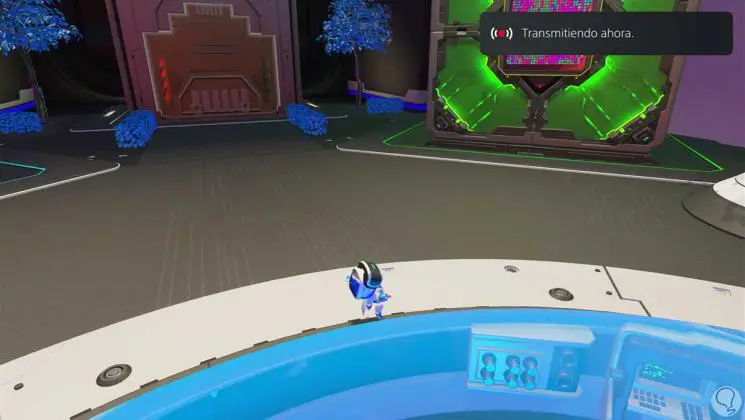
Wenn wir zum YouTube- oder Twitch-Kanal gehen, können wir es sehen.
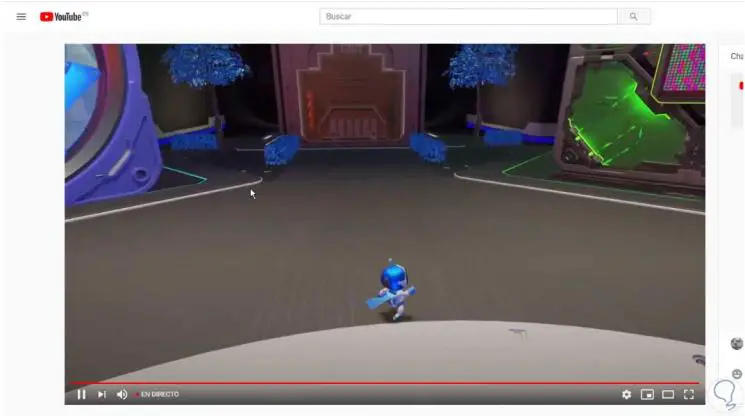
Beim Beenden des Spiels wird diese Sendung angehalten.
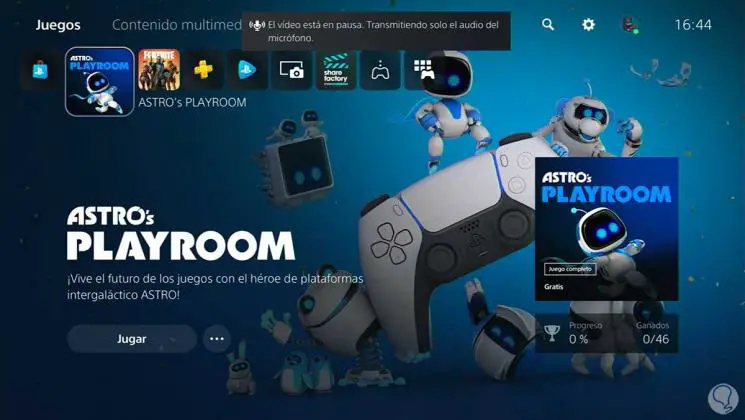
Um diese Übertragung anzuhalten, müssen Sie die Taste “Teilen” am Controller erneut drücken und die Taste “Senden” erneut drücken, um diese Übertragung zu stoppen.
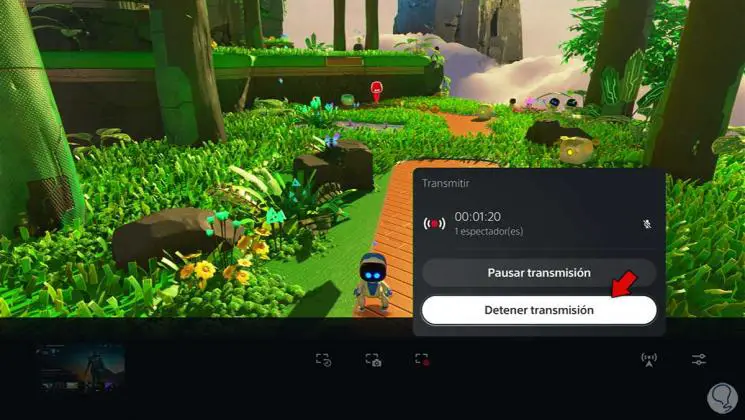
Auf diese Weise kannst du deine Spiele auf der PS5 übertragen, wann immer du willst oder brauchst.